装配布局
在您开发一个新装配件的设计概念时, 比较好的做法是先创建初步设计的布局。利用装配环境中的草图绘制命令,可在零件或装配参考平面上绘制 2D 草图几何元素。
既可在三个默认的装配参考平面上绘制装配草图,也可创建新的装配参考平面来绘制草图。
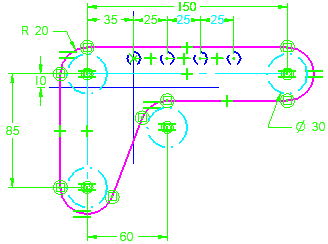
可以使用装配草图进行以下操作:
-
在零件内创建 3D 顺序建模几何体。
-
创建装配特征。
-
相对草图几何元素定位 3D 零件。
-
相对 3D 零件定位装配草图。
有关如何在装配中使用草图的信息,请参见在装配中使用草图。
使用装配草图定位 3D 部件
可以根据零件或装配草图来定位零件和子装配。定位 3D 部件时,可以使用重合和平面对齐等装配关系,或者使用间距和连接等 2D 尺寸和关系,也可以使用选择命令。
编辑装配草图时,可以使用零件库选项卡来向装配中添加新部件。
- 使用装配关系定位 3D 部件
可以使用重合、面对齐、连接和同轴心等装配关系将零件定位到零件、子装配或顶层装配草图上的关键点或线。
示例:很难使用面在槽中定位螺栓。在本例中,螺栓零件被定位到零件草图的一个点元素上。垂直于点所在的草图参考平面的推理轴为同轴心关系定义了轴。弧和点都被绘制出来,以便当槽的尺寸或位置发生更改时,弧和点也能够相应地更新。
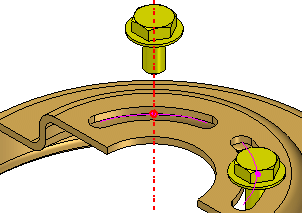
- 使用 2D 尺寸和关系定位 3D 部件
编辑装配草图时,可以使用 2D 尺寸和关系相对草图中的元素定位 3D 部件。编辑装配草图时,更新滚子零件的位置。这在创建使用现有部件的新装配时会有用。
示例:可以使用连接关系 (A) 来相对装配草图定位滚子零件 (B)。
在此示例中,在装配草图中将 60 毫米尺寸的值编辑为 75 毫米。因为使用 2D 连接关系使滚子零件受限于装配草图,因此编辑草图尺寸时会更新滚子的位置。
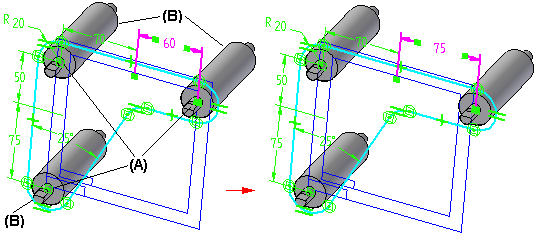
- 使用复制部件命令定位 3D 部件
-
在装配布局草图中,使用复制部件命令
 可以引用和定位定义为块的部件。使用命令中的选择来源和选择目标步骤,可以在装配或子装配草图中选择一个块,然后将其与部件的方位匹配。
可以引用和定位定义为块的部件。使用命令中的选择来源和选择目标步骤,可以在装配或子装配草图中选择一个块,然后将其与部件的方位匹配。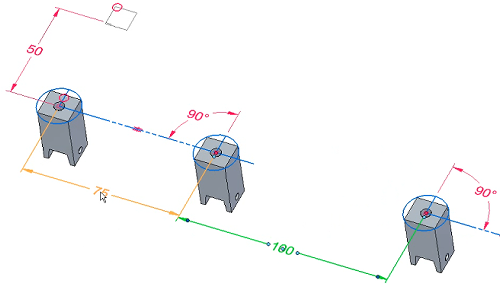
- 使用选择定位 3D 部件
草图窗口处于活动状态时,可使用定位 3D 部件命令条上的选择命令和选项指定是由草图驱动 3D 部件的位置,还是由 3D 部件驱动草图的位置。在上例中,为滚子零件设置了草图驱动选项以指定草图驱动 3D 部件的位置。
注释:设置草图驱动选项时,路径查找器中的部件符号表示装配草图驱动部件。
可使用选择命令在路径查找器中选择 3D 部件,或使用部件选择工具命令在图形窗口中选择 3D 部件。
选择在定位装配中的部件时要使用的关系和技术时,应记住以下几点:
-
不能使用 2D 尺寸和关系定位与现有 3D 关系冲突的 3D 部件。
-
为零件设置草图驱动选项时,应相对于当前草图进行设置。如果关系可用,则零件可由另一草图驱动或驱动另一草图。
-
可以在多个草图中为一个零件设置草图驱动选项,并可以在每个草图中应用 2D 关系直到该零件完全定位。这使得使用两个或两个以上的草图完全定位一个零件非常容易。
-
设置定位 3D 部件命令条上的锁定对齐选项后,零件锁定为平行于草图平面和所选择的零件面。该零件仍可移动和旋转。这使得使用草图完全定位零件非常容易。
使用 3D 部件定位装配草图
如果 3D 部件的尺寸、外形或位置发生变化,装配草图更新,则也可以这样将装配草图上的元素限制为 3D 装配部件。编辑装配草图时,可以选择一个 3D 部件,然后设置定位 3D 部件命令条上的部件驱动选项来指定 3D 部件驱动装配草图的尺寸、外形和位置。
装配草图和备选装配
仅当设置了装配族选项卡上的对所有成员应用编辑选项时,草图绘制和复制草图命令才可用(以全局方式工作)。
有关更多信息,请参见帮助主题备选装配对 天工云CAD 功能的影响。
